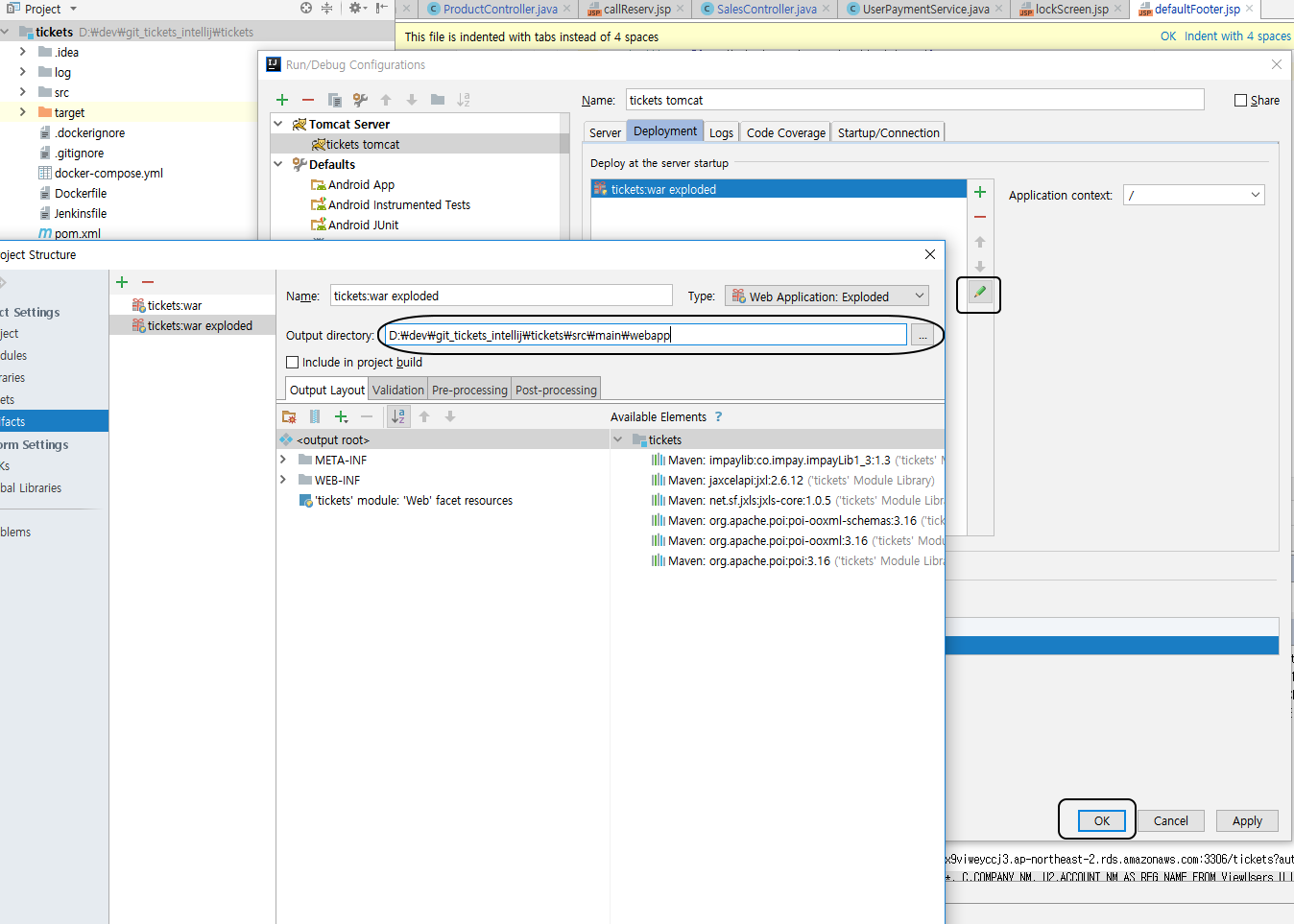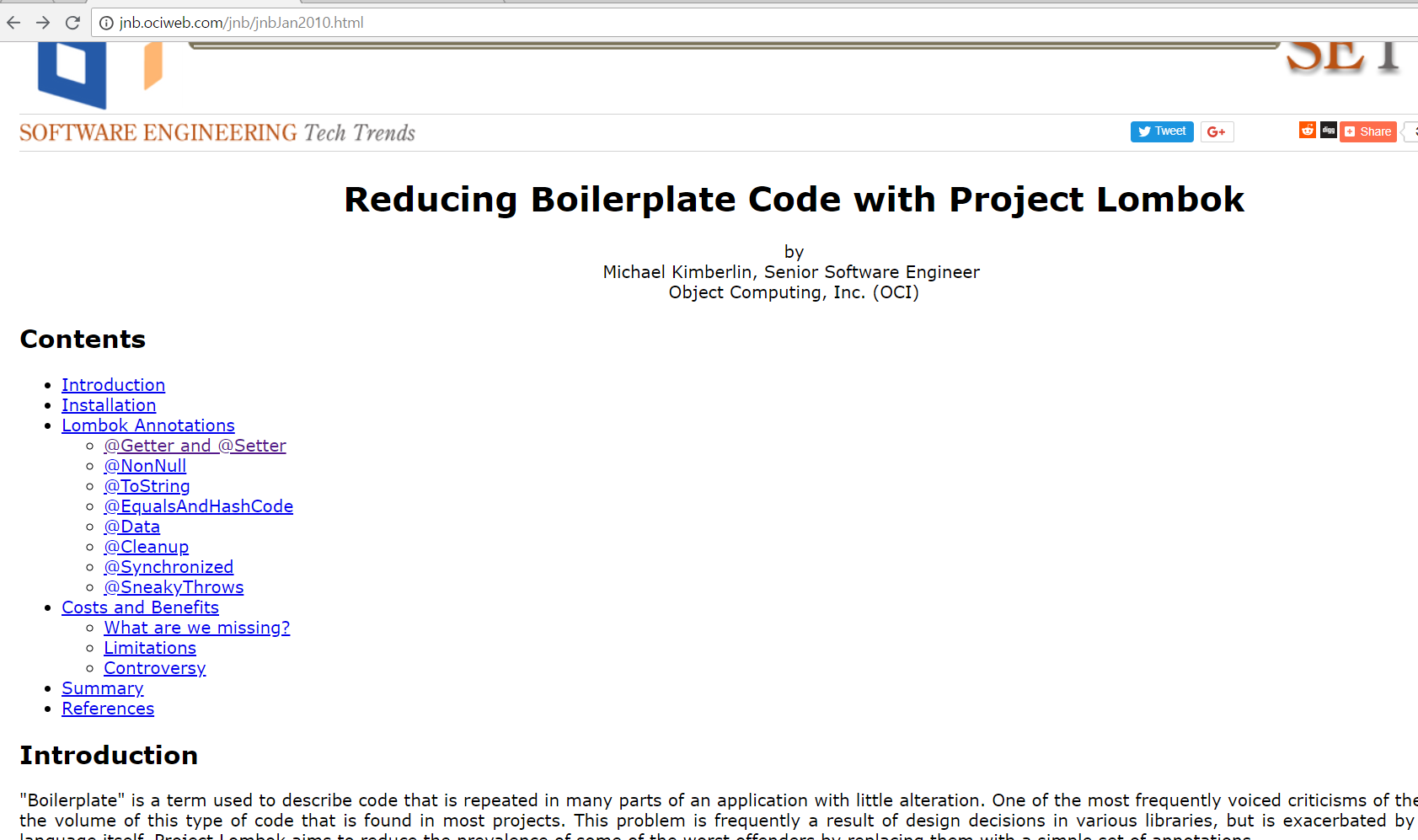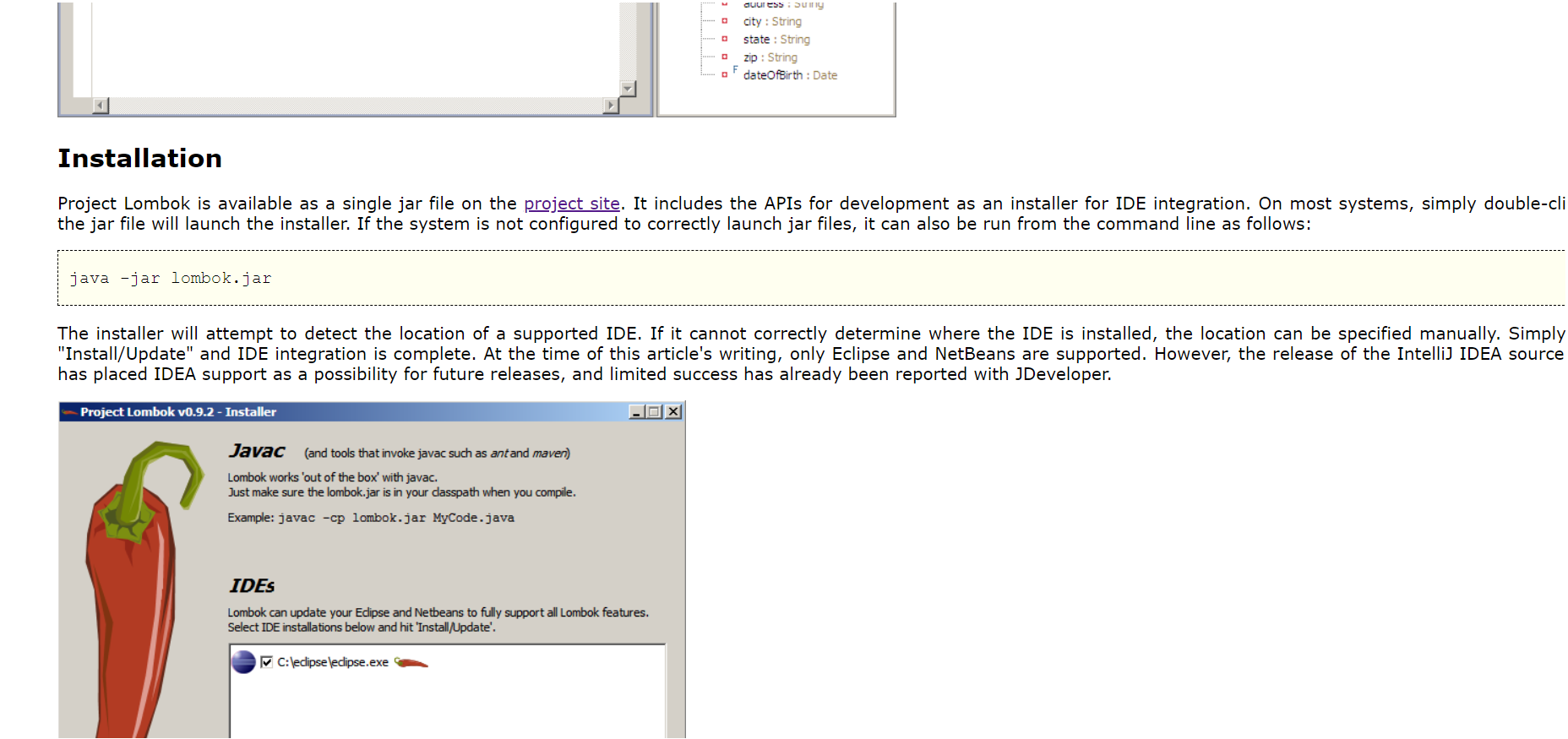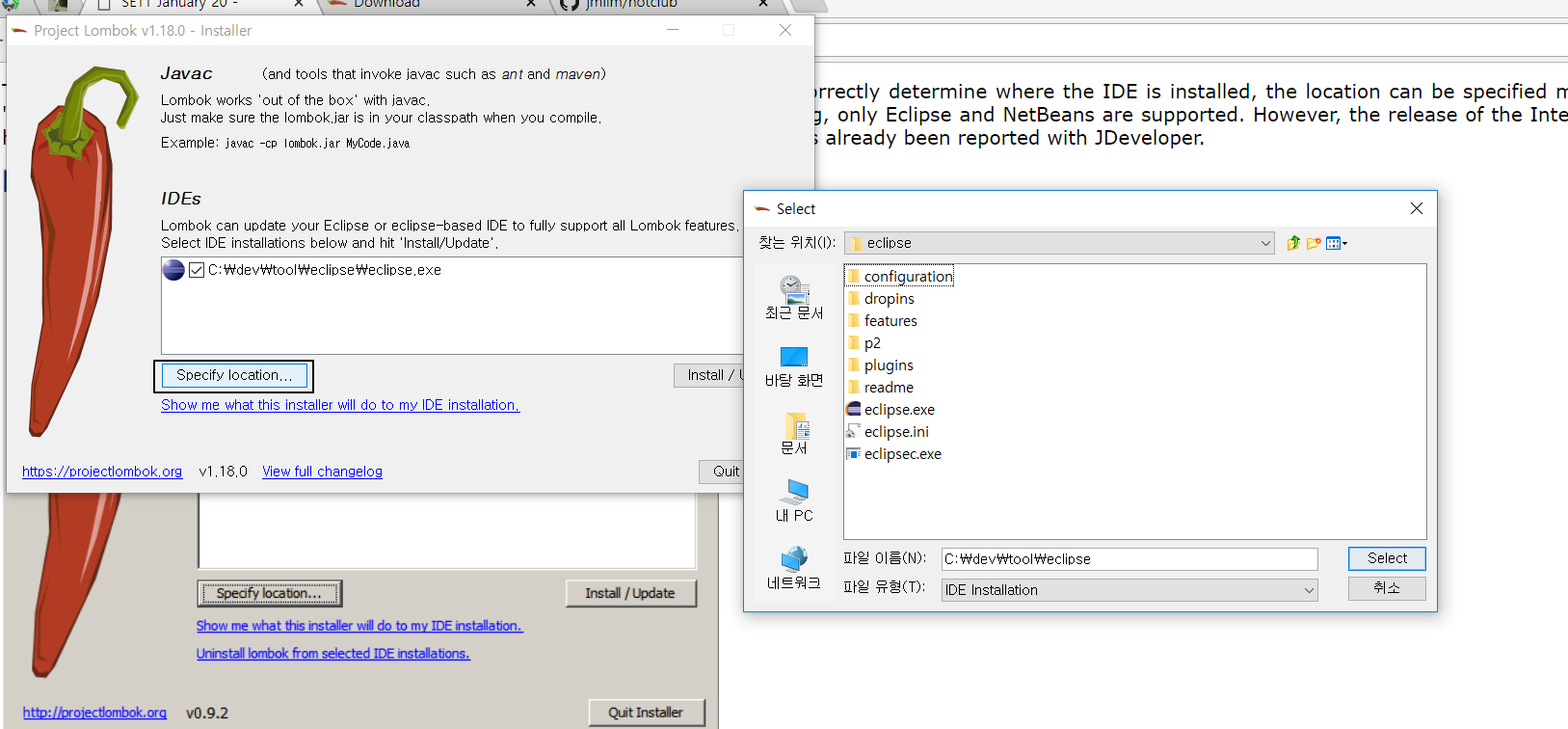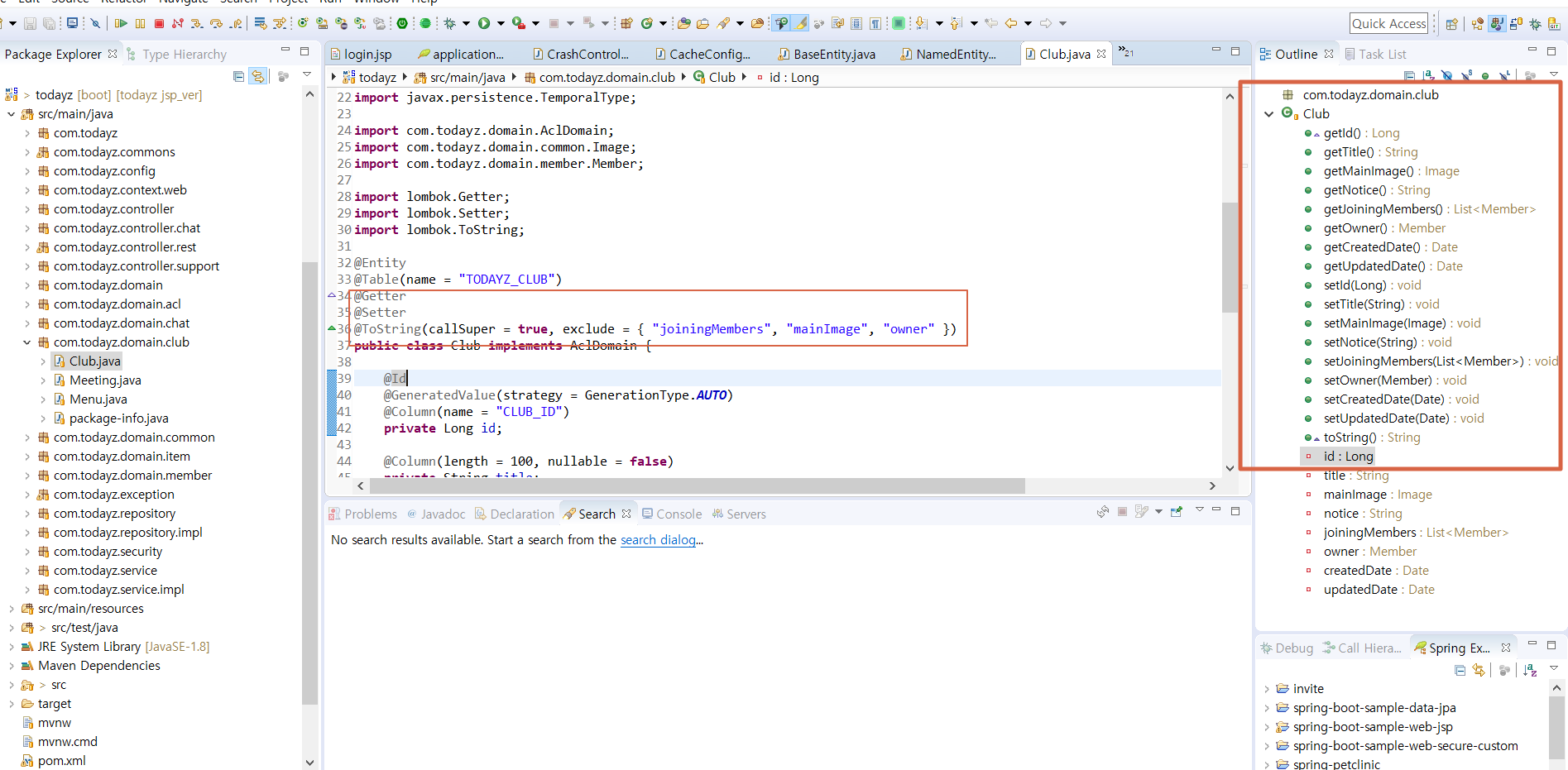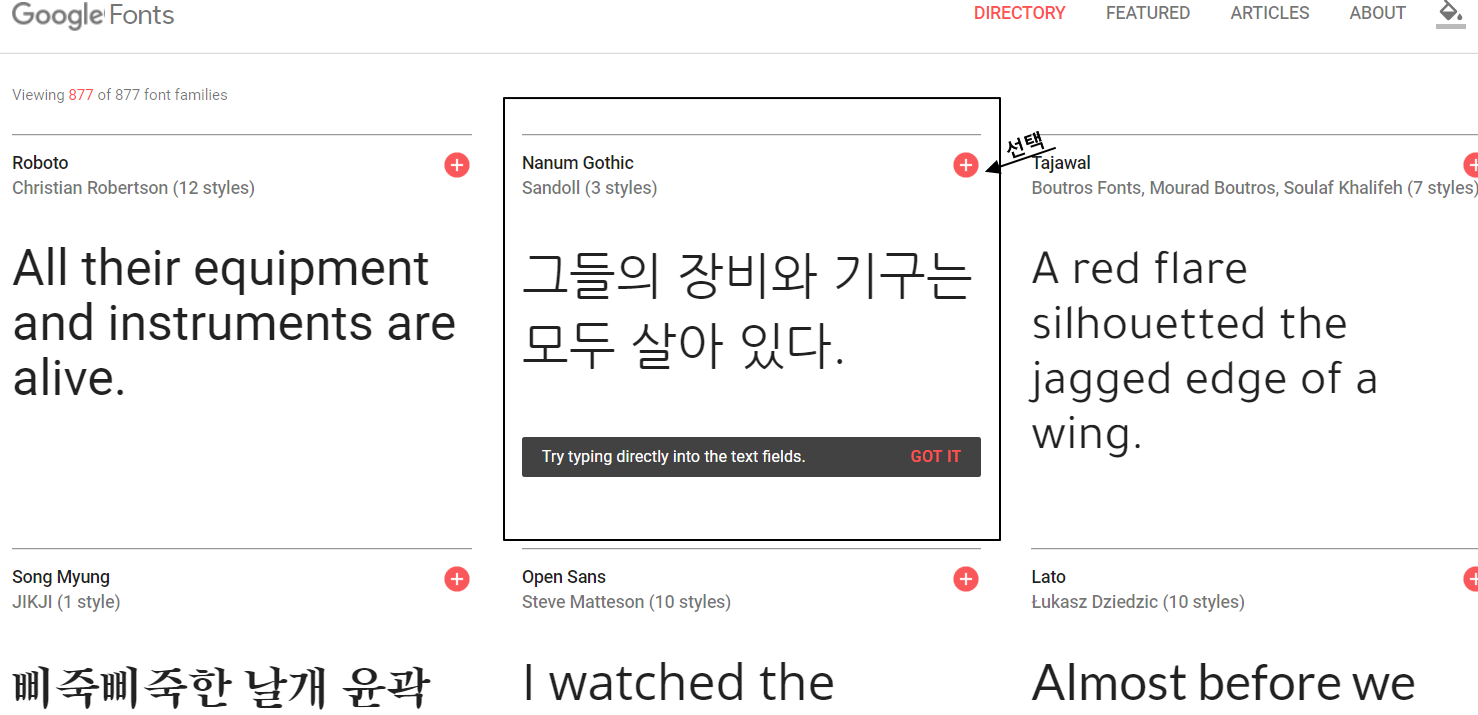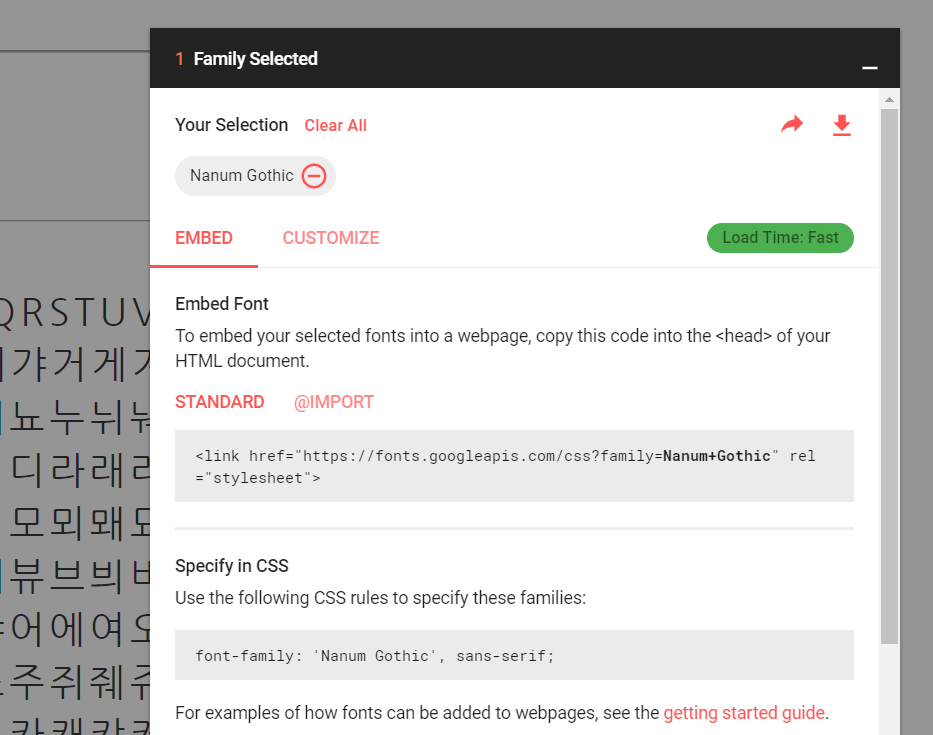26 Nov 2018
|
Mysql
DB
형식) 내계정~]$mysqldump -u [사용자명] -p [데이타베이스명] [백업받을 테이블명] > [백업받을파일명]
jmlim-linux]$ mysqldump -u testuser -p testDB testTable > test.sql
Enter password:
위에서는 testDB에 있는 testTable만 test.sql이란 파일로 백업받고 있다.
Enter password: 란에 비밀번호를 입력하면 test.sql이란 파일에 testTable만 백업된다.
[MySQL 백업된 테이블 복구]
형식) 내계정~]$mysq -u [사용자명] -p [데이타베이스명] < [백업받은 파일명]
jmlim-linux]$ mysql -u testuser -p testDB < test.sql
Enter password:
23 Nov 2018
|
Intellij
IDE
Java
jsp를 수정하게되면 tomcat을 재구동하지 않고서는 웹에 반영이 되지 않는 증상이 발생하여 설정을 수정하였다.
- 사용하는 was나 웹컨테이너의 설정 에 들어간다.
- war: exploded 를 선택후 Edit Artifact 를 누른다.
- output 디렉토리 경로를 현재 내 웹소소의 경로로 맞춘다. maven 사용시 target 디렉토리가 아닌 src/main/webapp 로 설정한다.
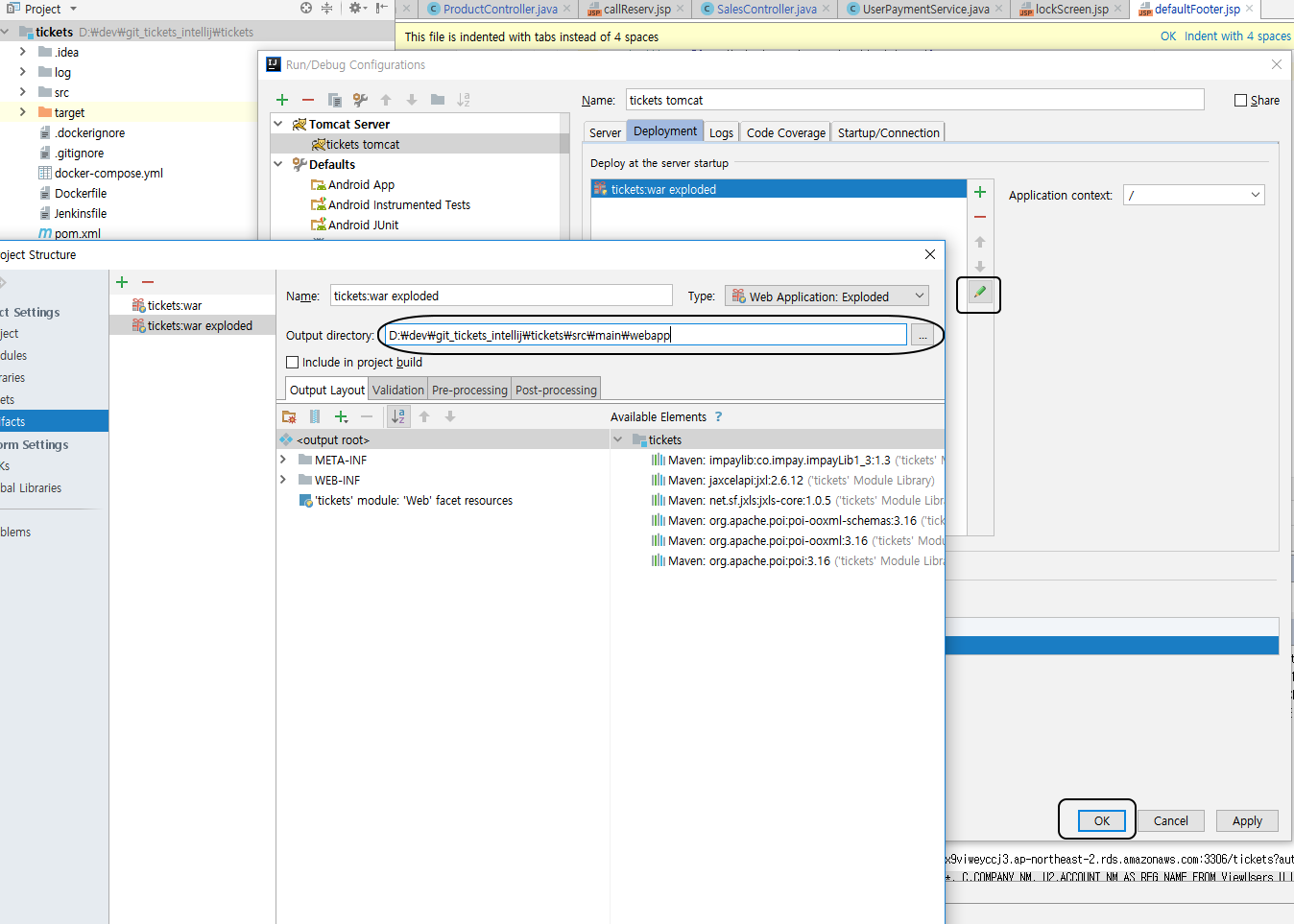
참조문서 :
http://devsh.tistory.com/entry/Intellj-에서-jsp-수정-후-tomcat-재구동-없이-배포하기 [날샘 코딩]
15 Jun 2018
|
Eclipse
Lombok
먼저 lombok 이란?
Lombok는 Java의 코드를 다이어트 시켜주기 위해 나온것으로 볼 수 있다.
Java의 큰 단점중 하나는 정보를 일일이 입력해야 하다 보니까 코드가 너무 길어진다는 것이다.
Getter/Setter 메소드를 하나씩 만들어 주려면.. IDE 자동완성 기능을 사용하더라도 너무 번거롭다.
Lombok은 자바에서 @Getter, @Setter 같은 annotation 기반으로 관련 기존 DTO, VO, Domain Class 작성할 때,
멤버 변수에 대한 Getter/Setter Method, Equals(), hashCode(), ToString()과
멤버 변수에 값을 설정하는 생성자 등등을 자동으로 생성해 주는 라이브러리다.
아래 주소로 들어가면 어노테이션 별로 어떤 코드들을 자동으로 생성해주는지 확인 할 수 있다.
http://jnb.ociweb.com/jnb/jnbJan2010.html
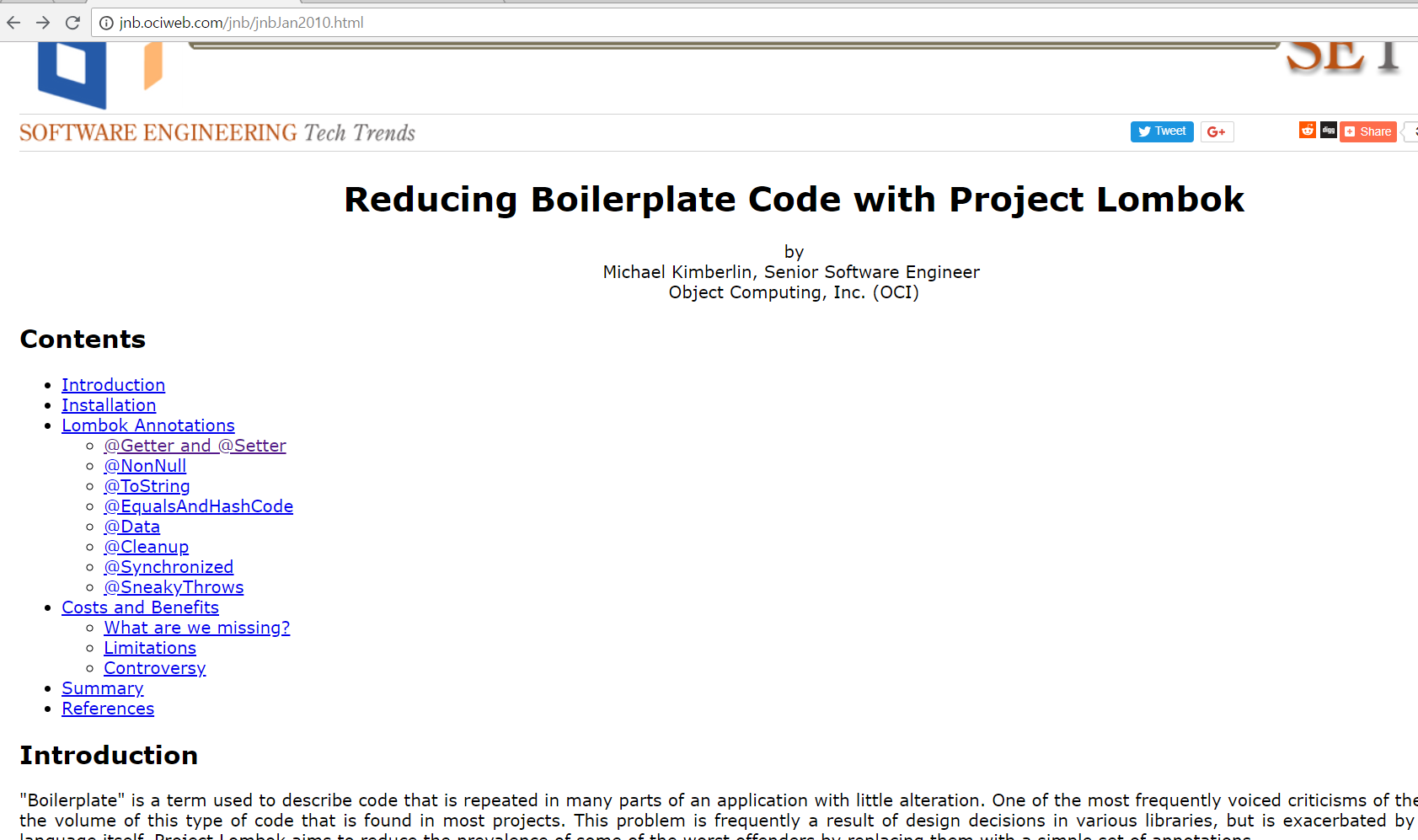
일단 이 글에서는 lombok을 Eclipse(STS)및 eclipse 프로젝트에 적용하는 방법을 설명한다.
- 우선 lombok을 적용할 프로젝트의 pom.xml에 lombok에 대한 의존성 추가.
<dependency>
<groupid>org.projectlombok</groupid>
<artifactid>lombok</artifactid>
</dependency>
-
https://projectlombok.org/download 페이지에서 lombok jar 파일 다운로드.
-
lombok.jar 파일이 있는 경로로 가서 해당 jar 파일 더블클릭 하여 실행. (실행이 안될경우 cmd 창에서 java -jar lombok.jar 실행.)
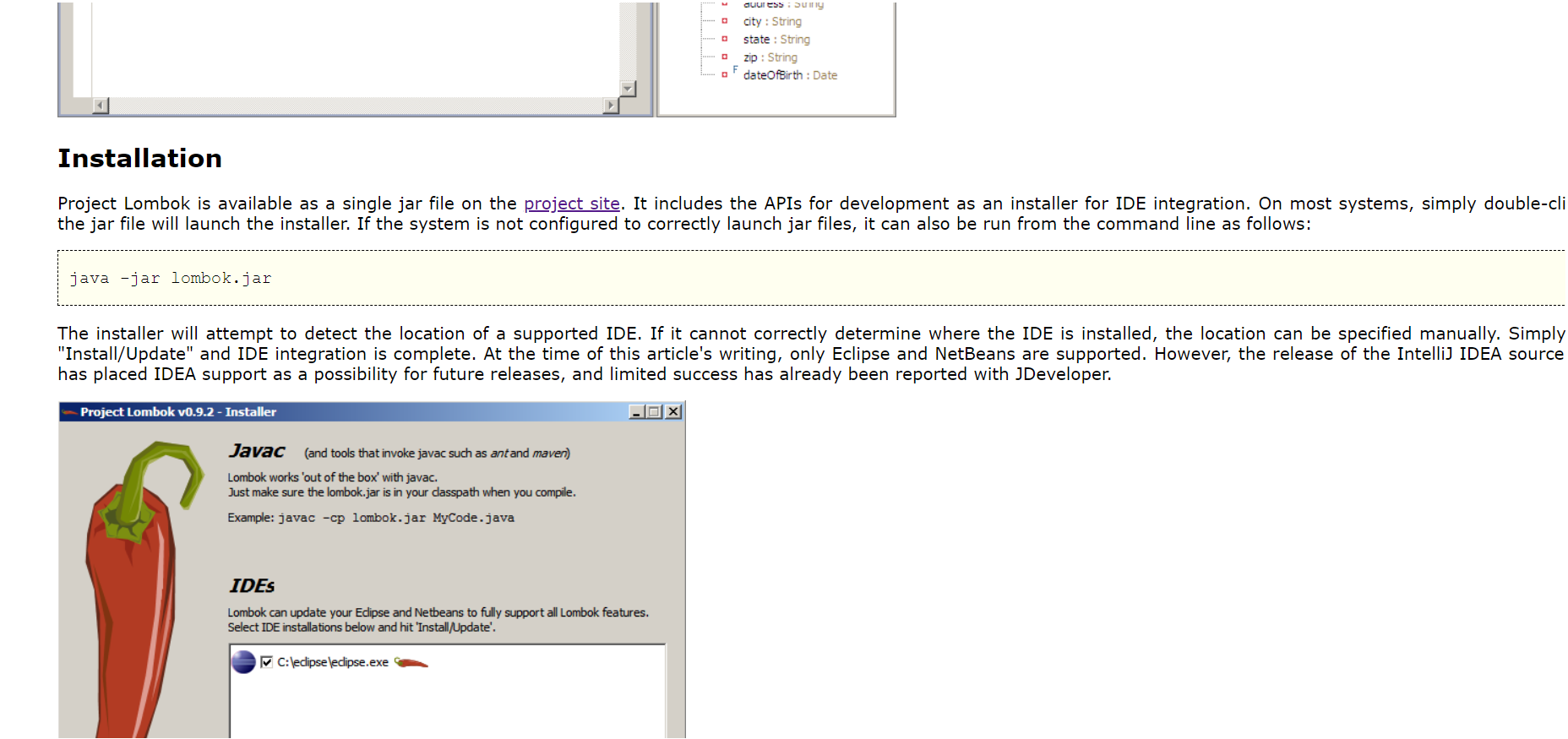
-
Specify location.. 버튼 클릭 후 lombok을 적용할 eclipse(STS) 경로 지정. 지정 후 install/update 버튼 클릭하여 설치.
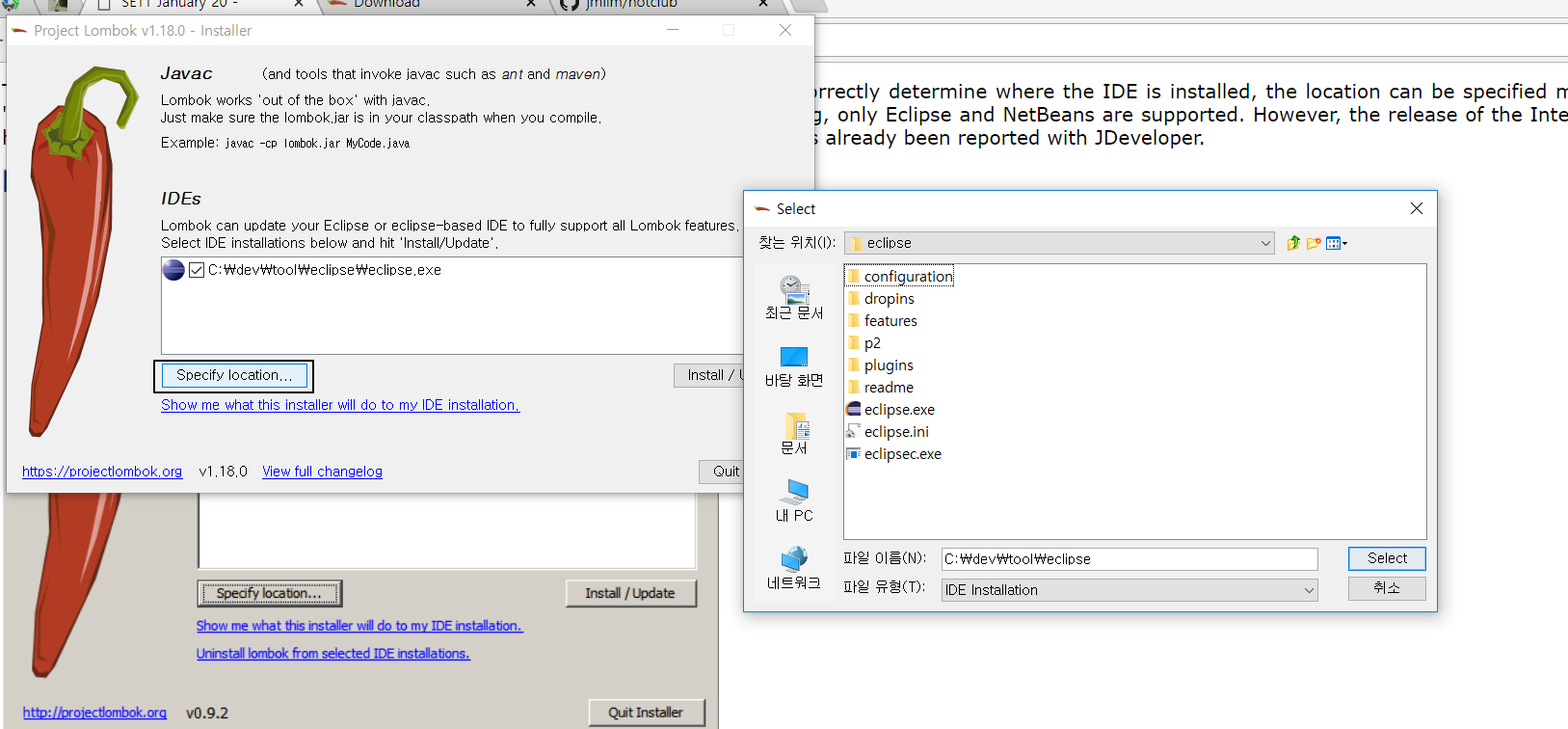
-
eclipse가 켜져 있었다면 재시작 후 lombok 적용한 프로젝트의 코드 확인.
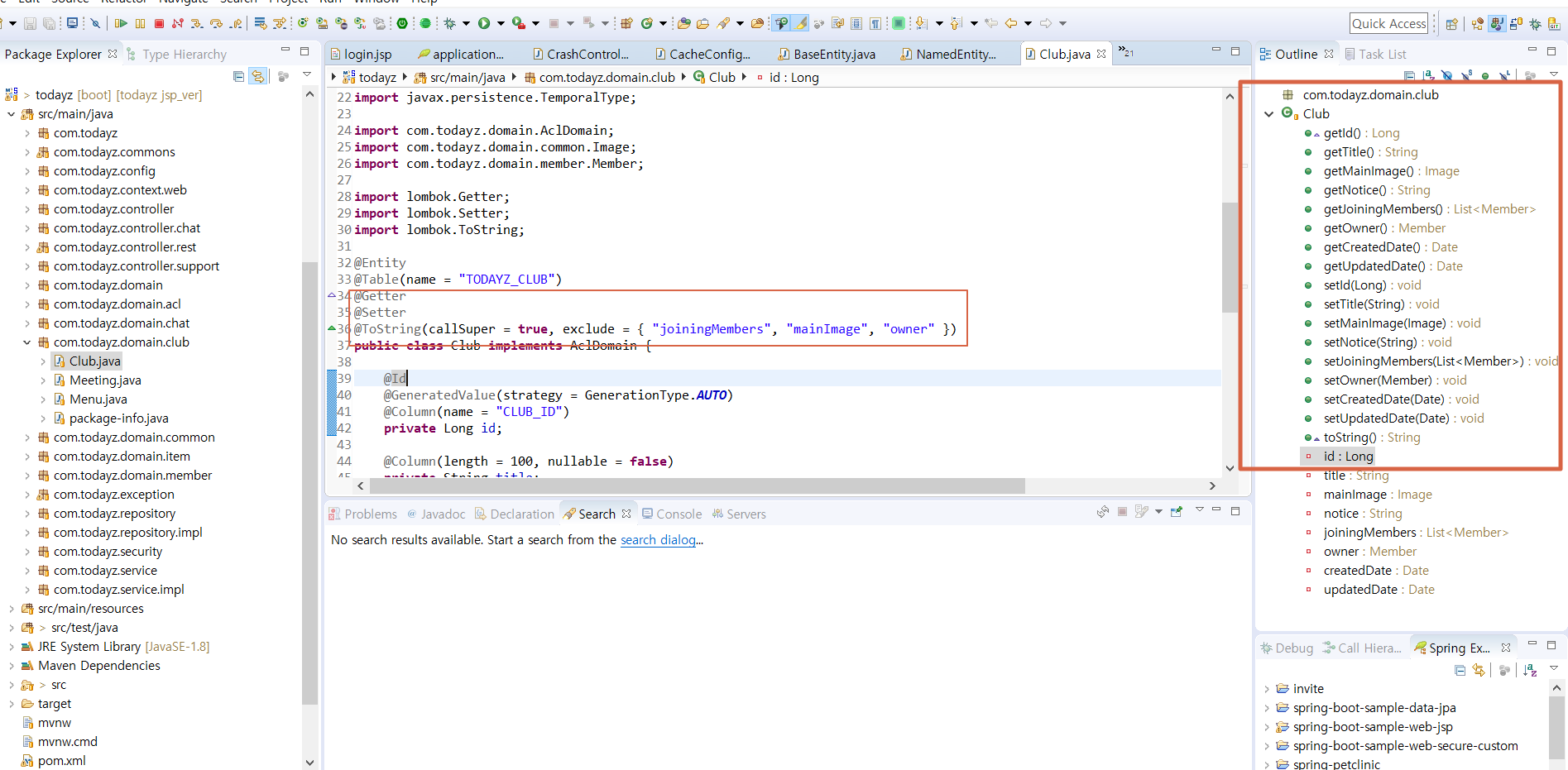
참조문서 :
15 Jun 2018
|
Font
Nanum Gothic
github 페이지 적용 후 한글폰트가 맘에 들지 않아 나눔글꼴을 적용했다.
구글에서 제공하는 웹폰트를 사용하면 tistory, github 페이지 같은 곳에 어렵지 않게 글꼴을 적용할 수 있다.
구글에서 제공하는 웹 폰트
- 나눔고딕 항목 선택
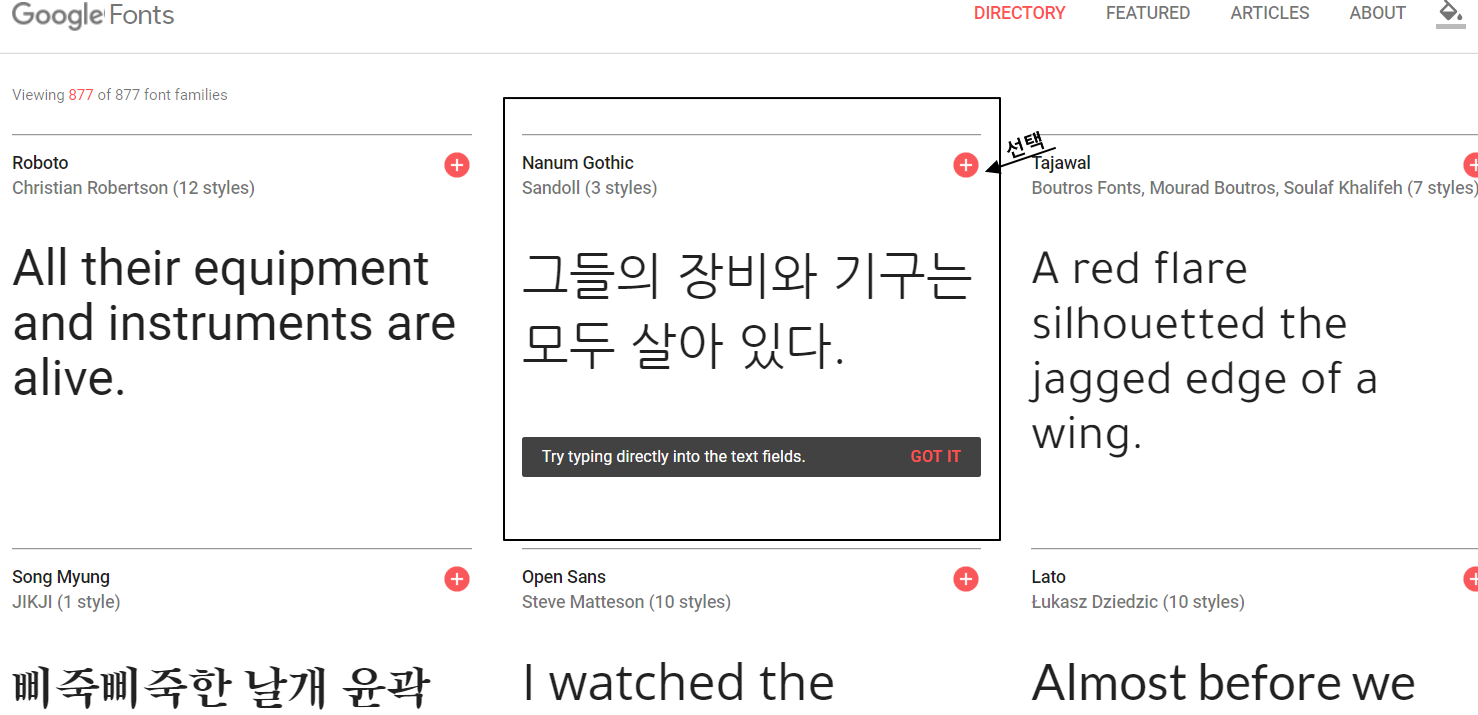
- Select this font 선택

- 선택 후 보여지는 링크로 페이지에 적용
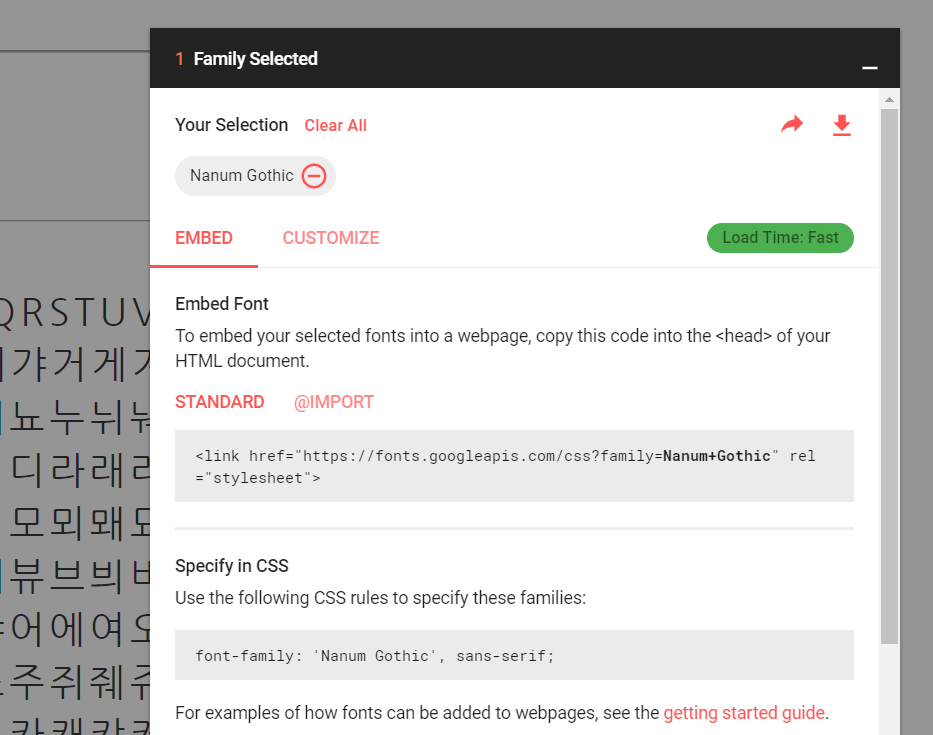
본인은 표준 import 방식으로 적용했다.
(head 태그 안에 아래 링크 포함)
<link href="https://fonts.googleapis.com/css?family=Nanum+Gothic" rel="stylesheet">
CSS 파일에 아래 스타일 적용
font-family: 'Nanum Gothic', sans-serif;